Проблема имеет следующий вид: батарея «практически нового» Win8-ноутбука начинает вести себя непонятно и вроде бы работает заметно хуже, чем раньше.
При этом ноут большую часть времени, точнее почти сутки напролет, подключен к сети, автономно используется пару часов в день и в таком режиме работает почти месяц с самого момента покупки, т.е. особо его аккумулятор не задействуется.
Отсюда вопрос: как выяснить, случился ли сбой в программном обеспечении или причина проблемы — в неполадках в самой батарее?
Понятно, что в таком случае консультация специалиста точно не помешает. И вот, что удалось узнать у грамотных людей.
Не пропустите: CHROME И БАТАРЕЯ НОУТБУКА: КАК ПОУБАВИТЬ ЖАДНОСТЬ БРАУЗЕРА [АРХИВЪ]
Оказывается, в Windows 8 предусмотрена некая отдельная система, предоставляющая оперативную информацию о текущем состоянии доступной аккумуляторной батареи ноутбука.
Таким образом, у пользователя всегда есть возможность сравнить эти данные, в частности емкость батареи, с теми ее характеристиками, которые были указаны компанией-производителем в спецификации ноутбука.
Здесь стоит напомнить, что емкость батарей электронных устройств, в том числе и ноутбуков, принято указывать в Вт-ч (Wh) — ватт-часах. Этот показатель вы часто встречаете, читая обзоры новых смартфонов, планшетов и прочей мобильной электроники.
Также вам наверняка известно, что в процессе эксплуатации, в особенности активной, фактическая емкость батареи любого мобильного девайса неизбежно снижается.
Другими словами, чем чаще вы пользуетесь своим ноутбуком, тем быстрее изнашивается его аккумулятор. Потому через определенное время батарею ноута надо менять — об этом вам скажут в любом сервисном центре (к слову, вот — чистка ноутбуков в Минске, тоже много интересного по теме).
Не пропустите: SSD SATA, SSD PCIE-NVME И ВРЕМЯ АВТОНОМНОЙ РАБОТЫ НОУТБУКА: ЧТО ПОЛУЧАЕТСЯ
В операционной системе Windows 8 функция учета истории изменений емкости батареи, как мы уже сказали, позволяет сравнивать фактическую ее емкость с, скажем так, проектной в течение определенного периода времени.
Благодаря этому юзер может контролировать, как изнашивается аккумулятор его ноутбука, и своевременно принять решение о замене батареи.
Важный момент: специалисты настоятельно не рекомендуют оставлять нотубук включенным в розетку на длительное время, поскольку так его аккум изнашивается гораздо быстрее.
Теперь, собственно, о том,
как сгенерировать отчет о фактическом состоянии батареи ноутбука, работающего под управлением ОС Windows 8
Итак, по порядку:
- открываем командную строку (жмем одновременно кнопки «Windows» + «X«, в открывшемся списке на ходим и выбираем «Командная строка» (Command prompt)).
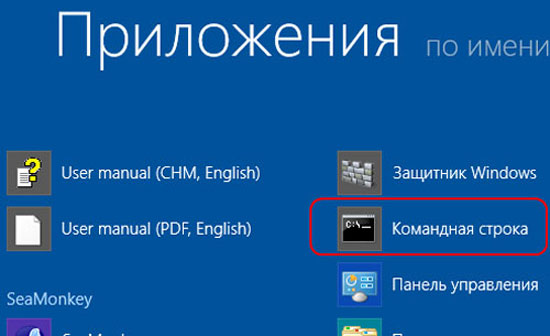
Не пропустите: ГДЕ И КАК ОТКЛЮЧАТЬ УВЕДОМЛЕНИЯ В WINDOWS 8
- в командной строке пишем: powercfg /batteryreport /output MYFOLDER\mybatteryreport.html (вместо «MYFOLDER» можно указать любое имя папки, в которой система будет сохранять отчет).
- жмем Enter.
После этого в указанной папке будет создан файл с названием mybatteryreport.html, открыть который и прочитать можно любым доступным браузером.
Важно: данная функция Windows 8 работает только на компьютерах, оснащенных аккумуляторными батареями. Настольный ПК после выполнения такой команды выдаст сообщение об ошибке.
[irp]

